Cara Menonaktifkan Keyboard Laptop di Windows 11
Yang Perlu Diketahui
- Buka Pengelola Perangkat, perluas Keyboard, klik kanan nama keyboard Anda, dan pilih Copot pemasangan perangkat.
- Restart laptop Windows 11 Anda akan mengaktifkan keyboard Anda lagi.
- Buka Start Menu, ketik Pengaturan Instalasi Perangkat, Pilih ubah pengaturan instalasi perangkat > Tidak > Menyimpan untuk membuat keyboard dinonaktifkan secara permanen.
Artikel ini menjelaskan dua metode utama untuk menonaktifkan keyboard pada laptop yang menjalankan Windows 11. Metode pertama dapat digunakan untuk menonaktifkan sementara keyboard laptop Windows 11, sedangkan proses kedua menjelaskan cara membuat perubahan ini permanen.
Bagaimana Saya Menonaktifkan Sementara Keyboard Laptop Saya?
Jika Anda hanya ingin menonaktifkan keyboard laptop Windows 11 Anda untuk sesi saat ini, ikuti langkah-langkah di bawah ini. Ini akan mematikan semua fungsi keyboard sampai Anda Laptop Windows dihidupkan ulang atau dimatikan dan dihidupkan lagi.
Pastikan Anda memiliki mouse yang terhubung ke laptop Anda sehingga Anda dapat menavigasi sistem operasi setelah keyboard dinonaktifkan. Jika perangkat Anda memiliki layar sentuh, Anda akan baik-baik saja dengan kontrol sentuh dan gerakan.
Memulai ulang atau mematikan laptop Anda akan membatalkan proses di bawah ini.
-
Buka Awal menu pada laptop Windows 11 Anda.

-
Jenis Pengaturan perangkat.
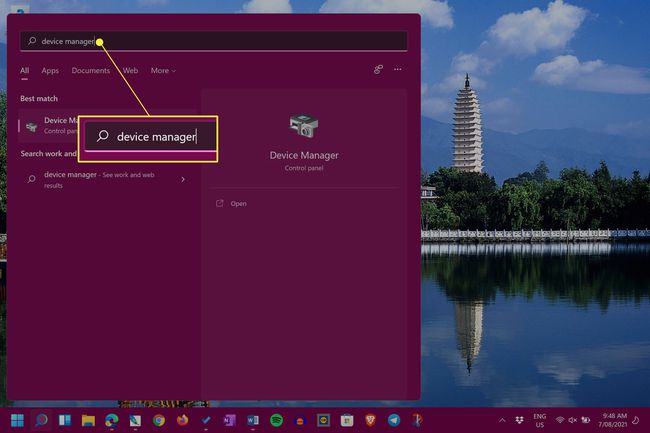
Anda tidak perlu memilih bilah pencarian sebelum mengetik. Start Menu akan segera mendeteksi apa pun yang Anda ketik setelah dibuka.
-
Pilih Pengaturan perangkat.
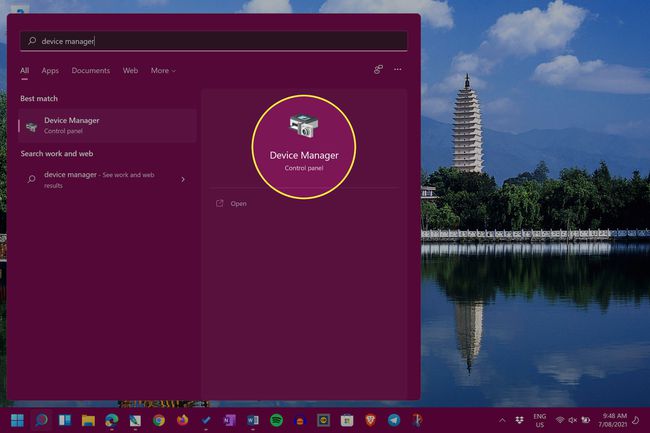
-
Di sebelah Keyboard, pilih ikon panah untuk memperluas daftar keyboard yang terhubung dan perangkat terkait.
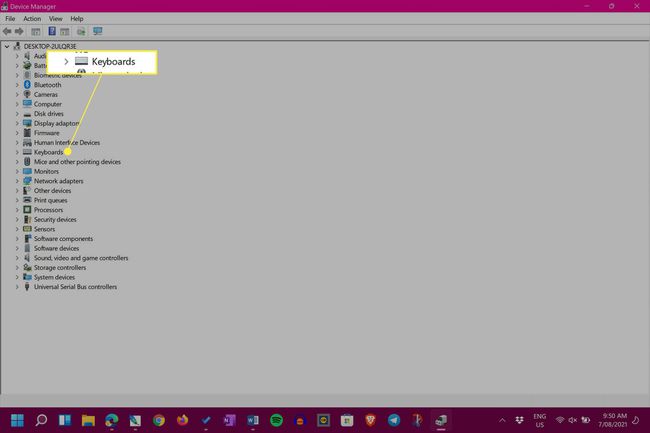
-
Klik kanan nama keyboard Anda dan pilih Copot Perangkat.
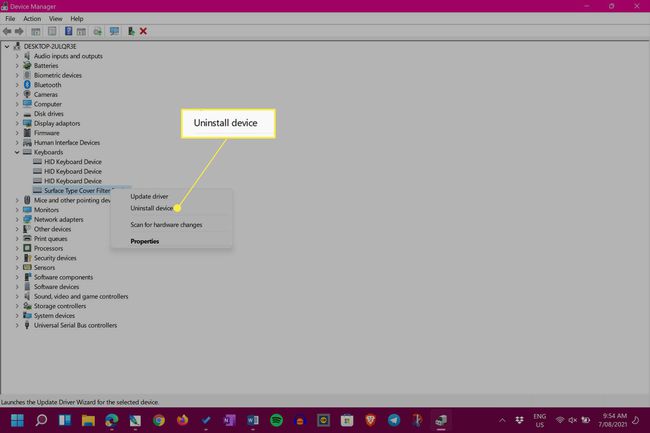
Nama keyboard laptop Windows 11 Anda kemungkinan akan bervariasi tergantung pada model dan pabrikan perangkat Anda.
Keyboard laptop Anda dan trackpadnya, jika ada, sekarang akan berhenti berfungsi. Untuk mengaktifkan keyboard Anda, restart laptop Anda.
Bagaimana Cara Mengunci Keyboard di Laptop Secara Permanen?
Cara menonaktifkan keyboard di atas memang efektif, tetapi begitu laptop Anda di-restart, maka secara otomatis akan menginstal ulang dan mengaktifkan keyboard kembali. Untungnya, Anda dapat mematikan preferensi instal ulang otomatis ini dengan cukup cepat di Windows 11.
Mengubah pengaturan Instalasi Perangkat Windows 11 dapat mencegah yang lebih baru driver perangkat agar tidak dipasang saat dibutuhkan dan juga dapat mencegah aksesori dan perangkat keras lainnya bekerja dengan benar. Ini hanya harus dilakukan sebagai upaya terakhir.
Jauh lebih aman untuk digunakan Mode Tidur Windows 11 alih-alih opsi Restart dan Shut Down untuk membuat keyboard Anda dinonaktifkan.
-
Buka Menu Mulai.
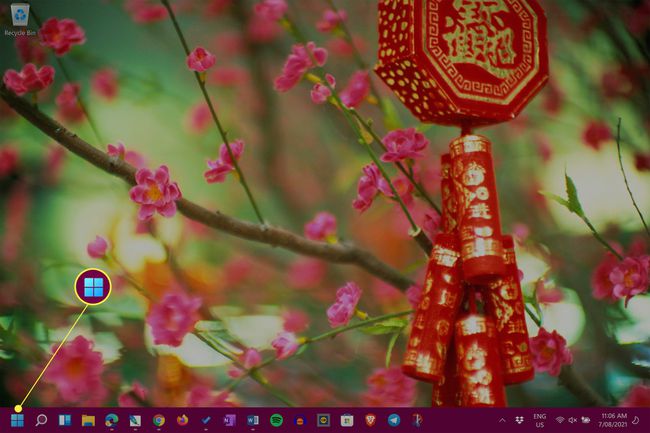
-
Jenis Pengaturan Instalasi Perangkat.
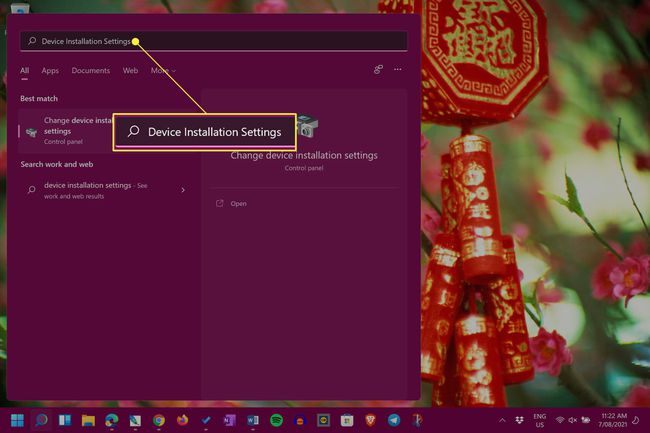
-
Pilih ubah pengaturan instalasi perangkat.
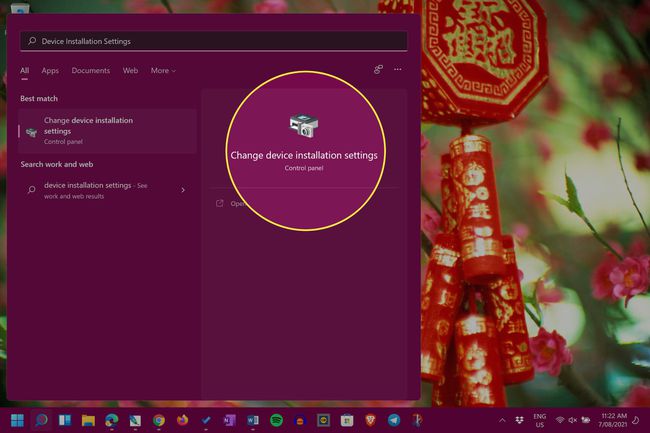
-
Pilih Tidak.

-
Pilih Simpan perubahan.
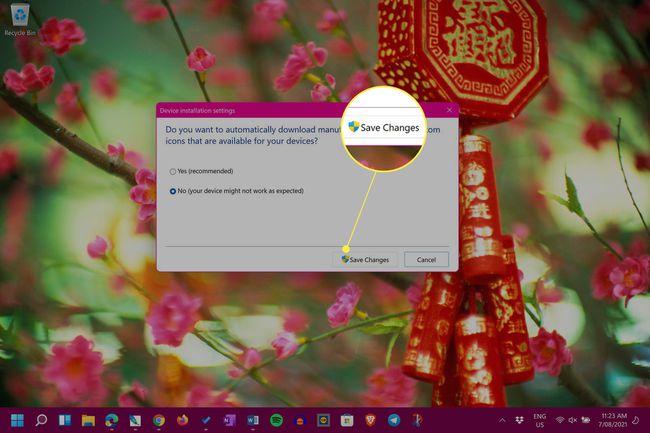
Untuk membatalkan perubahan ini, ulangi langkah di atas dan pilih Ya dari pada Tidak.
Peringatan Tentang Metode Pengemudi yang Salah
Ada metode lain untuk menonaktifkan atau mengunci keyboard laptop secara permanen yang melibatkan pemasangan driver yang salah secara sengaja. Meskipun proses ini dapat menonaktifkan keyboard laptop Anda, itu juga dapat menyebabkan beberapa masalah besar seperti Layar Biru Kematian (BSOD) yang dapat merusak seluruh perangkat Anda. Metode ini sangat tidak disarankan dan tidak boleh dicoba.
Perbaikan dan Kiat Keyboard Laptop Cepat
Selain dua metode di atas untuk menonaktifkan keyboard laptop di Windows 11, ada beberapa hal lain yang mungkin ingin Anda pertimbangkan.
- Apakah Anda perlu menonaktifkan keyboard Anda? Kecuali jika tombol keyboard Anda bermasalah dan menyebabkan gangguan besar, sangat sedikit kebutuhan untuk menonaktifkan keyboard laptop Anda.
- Colokkan keyboard USB. Sebagian besar laptop USB harus bekerja dengan laptop Windows 11 Anda.
- Gunakan papan ketik Bluetooth. Alternatif lain adalah menghubungkan keyboard Bluetooth nirkabel saat keyboard utama Anda rusak.
- Lepaskan Jenis Cover Anda. Jika Anda menggunakan perangkat dua-dalam-satu laptop/tablet Surface, Anda dapat secara fisik menghapus keyboard Type Cover setiap kali rusak atau bermasalah.
- Gunakan keyboard sentuh di layar Windows 11. Windows 11 memiliki keyboard layar bawaan yang dapat Anda gunakan dengan mouse atau dengan sentuhan jika perangkat Anda memiliki layar sentuh.
Bagaimana Saya Menonaktifkan Keyboard Laptop Saya Gaya 2021?
Cara terbaik untuk menonaktifkan keyboard laptop Anda pada tahun 2021 kemungkinan sama atau sangat mirip dengan metode yang digunakan pada tahun 2020 dan diharapkan masih efektif pada tahun 2022, 2023, dan seterusnya. Kedua metode utama ditampilkan di bagian atas halaman ini dan ditulis dengan mempertimbangkan pengguna Windows 11 meskipun instruksinya juga harus berfungsi untuk mereka yang menggunakan Windows 10 dan Windows8.
Mengapa Saya Tidak Dapat Menonaktifkan Keyboard Laptop Saya?
Jika Anda mengalami kesulitan menonaktifkan keyboard Anda, kemungkinan ada dua alasan utama di balik frustrasi Anda.
- Anda memilih keyboard yang salah. Pastikan Anda mengedit pengaturan untuk keyboard yang benar di Pengelola Perangkat.
- Apakah Windows 11 restart mengaktifkannya lagi? Ingat metode pertama dibatalkan saat laptop Anda restart. Coba tempatkan Windows 11 dalam Mode Tidur sebagai gantinya.
- Windows mungkin telah diperbarui. Proses pembaruan Windows juga sering memindai perangkat untuk mencari kesalahan dan memperbaikinya. Ini mungkin telah membatalkan upaya penonaktifan keyboard Anda.
FAQ
-
Bagaimana cara menonaktifkan keyboard laptop di Windows 10?
Untuk menonaktifkan keyboard laptop di Windows 10, navigasikan ke Device Manager lalu pilih Keyboard. Klik kanan Papan Ketik PS/2 Standar dan pilih Nonaktifkan perangkat, lalu pilih Ya untuk mengkonfirmasi.
-
Bagaimana cara menonaktifkan tombol di keyboard saya?
Untuk menonaktifkan tombol tertentu pada keyboard Anda, coba alat pihak ketiga seperti KeyTweak gratis. Unduh KeyTweak, pilih kunci yang ingin Anda nonaktifkan, lalu buka Kontrol Keyboard > Nonaktifkan Kunci > Berlaku. Pilih Kembalikan Semua Default untuk mengaktifkan kunci lagi.
-
Bagaimana cara menonaktifkan keyboard Mac?
Untuk mematikan akses papan ketik di Mac, buka Menu Apel dan pilih Preferensi Sistem > Papan ketik, lalu klik Jalan pintas tab. Pilih Papan ketik dari menu di sebelah kiri, lalu hapus centang Mengaktifkan atau menonaktifkan akses keyboard.
